8 moduri de a remedia eroarea Outlook 500 „Ceva a mers prost”
Miscellanea / / November 15, 2023
Microsoft Outlook este un client de e-mail utilizat pe scară largă, dar, ca orice software, poate întâmpina erori care întrerup comunicarea. O astfel de eroare este eroarea Outlook 500. Acest articol va explora opt moduri eficiente de a remedia eroarea Outlook 500, „Ceva a mers prost”. Înainte de a aprofunda soluțiile, să înțelegem de ce apare această eroare.

Există mai multe motive pentru care apare eroarea Outlook 500. Pe lângă problemele cu serverul de e-mail, pot apărea probleme cu conexiunea la internet, firewall-uri și antivirus programele care interferează cu conexiunea Outlook la server și acreditările de conectare învechite pot determina autentificarea eșuează. Cu această înțelegere, să continuăm cu remedierea.
1. Verificați-vă abonamentul
Înainte de a aborda pașii specifici pentru a rezolva eroarea Outlook 500, verificarea stării abonamentului este crucială. Microsoft Outlook necesită de obicei un abonament valid pentru a accesa gama sa completă de caracteristici și servicii. Abordând problemele legate de abonament în avans, puteți economisi timp prețios și puteți evita pașii inutile de depanare, asigurând o soluție mai eficientă a erorii.
Pasul 1: Accesați centrul de administrare Microsoft 365 din browserul dvs. preferat pe Windows sau Mac și conectați-vă cu datele de conectare.
Accesați centrul de administrare Microsoft 365
Pasul 2: din ecranul de start, navigați la Abonamente.

Dacă nu aveți un abonament activ la aplicațiile și serviciile Microsoft, efectuați plata și reabonați-vă. În caz contrar, treceți la următoarea metodă pentru a remedia această problemă.
2. Verificați starea de sănătate a serviciului Microsoft
Un aspect critic de examinat este starea de sănătate a serviciilor Microsoft pentru a determina dacă factorii externi cauzează eroarea Outlook 500 „Ceva a mers prost. Redirecționare repetată detectată.” Serviciile Outlook și Exchange depind de serverele și infrastructura Microsoft. Deci, orice întrerupere poate duce la eroarea 500. Urmați instrucțiunile de mai jos.
Pasul 1: Accesați centrul de administrare Microsoft 365 și conectați-vă cu acreditările.
Accesați centrul de administrare Microsoft 365
Pasul 2: Odată autentificat, faceți clic pe Afișați tot din panoul lateral.

Pasul 3: Acum, faceți clic pe Sănătate și alegeți Dashboard din panoul lateral.

Vor fi pictograme pentru aplicații și servicii, iar starea lor de sănătate va fi afișată lângă ele. Dacă vedeți incidente sau avertismente, tot ce puteți face este să așteptați până când Microsoft le rezolvă.

Consultați următoarea remediere dacă nu vedeți nicio problemă de sănătate a serviciului.
3. Verificați permisiunile utilizatorului
Uneori, „Utilizatorul nu are nicio cutie poștală și nicio eroare de licență atribuită” apare din cauza unui aspect adesea trecut cu vederea, care poate fi cauza principală a acestei probleme – permisiunile utilizatorului. În Outlook, permisiunile utilizatorului dictează ce poate sau nu poate face un utilizator în cadrul aplicației, iar permisiunile configurate greșit sau insuficiente pot duce la diverse erori, inclusiv eroarea 500.

Asigurarea că utilizatorii au permisiunile corespunzătoare este un pas preliminar crucial pentru a exclude problemele legate de acces. Permisiunile corespunzătoare ale utilizatorului implică configurarea rolurilor și a drepturilor de acces, inclusiv trimiterea și primirea de e-mailuri, accesarea unor foldere specifice și gestionarea evenimentelor din calendar.
4. Depanați-vă conexiunea la internet
Este crucial să vă asigurați că aveți o conexiune la internet stabilă și de încredere. Eroarea Outlook 500 apare adesea atunci când Outlook se luptă să comunice cu serverul de e-mail din cauza problemelor de conectivitate. Conexiunile lente sau intermitente la internet pot perturba procesul de sincronizare, ducând la această eroare.

Am acoperit deja articole despre aceasta; verifică:
- Cum să remediați problemele de conexiune la rețea Windows 10
- Modalități de a remedia viteza scăzută a internetului pe Windows 11
- Cele mai bune modalități de a repara Mac Wi-Fi conectat, dar nu funcționează
- Cum să depanați și să resetați setările Wi-Fi pe Mac
Dacă conexiunea dvs. la internet funcționează bine cu alte servicii, verificați următoarea remediere.
5. Ștergeți cookie-ul și memoria cache din browser sau dezactivați extensiile
Outlook funcționează fără probleme prin browserele web pentru mulți utilizatori, făcându-l o parte integrantă a fluxului lor de lucru zilnic. Cu toate acestea, erori precum eroarea Outlook 500 pot proveni uneori din probleme de browser. Înainte de a trece la pași mai complexi de depanare, este esențial să excludeți problemele legate de browser.
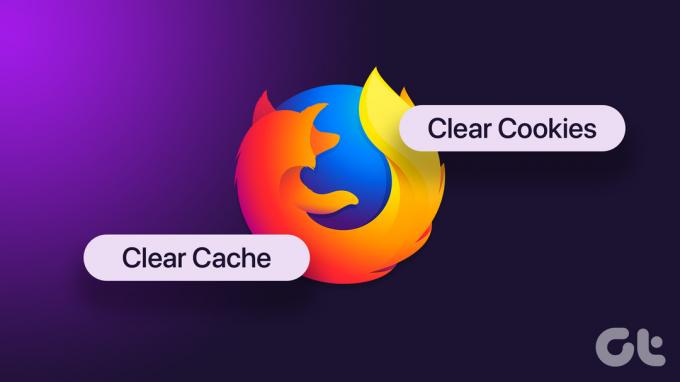
Această metodă implică verificarea pentru extensii de browser sau pluginuri care ar putea intra în conflict cu Outlook, ștergerea memoriei cache și a cookie-urilor sau încercarea de a accesa Outlook în browsere diferite. Abordarea problemelor legate de browser oferă adesea o soluție rapidă și eficientă la eroarea Outlook 500, economisind timp și frustrare utilizatorilor. Poate doriți să citiți;
- Cum să ștergeți cookie-urile și memoria cache în Chrome pentru un site
- Cum să ștergeți memoria cache și cookie-urile în Firefox
- Cum să ștergeți memoria cache și cookie-urile în Safari
- Cele mai bune modalități de a șterge cookie-urile și memoria cache în Microsoft Edge Chromium
- Cum să ștergeți memoria cache în Opera și Opera GX
Următoarea metodă poate rezolva problema dacă această eroare nu este remediată.
6. Eliminați rolurile de utilizator
Rolul de administrator global vă oferă acces la toate setările, astfel încât nu trebuie să atribuiți mai multe roluri de administrator. Dacă nu sunteți administratorul global, trebuie să contactați pe cineva care vă poate reatribui rolurile.
Pasul 1: Mergeți la centrul de administrare Microsoft, introduceți acreditările și conectați-vă la contul dvs.
Accesați centrul de administrare Microsoft 365
Pasul 2: Faceți clic pe Utilizatori din panoul lateral și alegeți Utilizatori activi din meniul derulant.

Pasul 3: Alegeți numele contului de utilizator afectat din lista de utilizatori activi.

Pasul 4: În modal, faceți clic pe Gestionați rolurile.

Pasul 5: Acum, debifați toate rolurile, cu excepția Administratorului global și faceți clic pe butonul Salvați modificările din partea de jos.

Modificările vor intra în vigoare după câteva minute. Dacă sunteți deja conectat din acel cont, deconectați-vă și încercați să vă conectați din nou. Dacă această metodă nu a rezolvat problema, verificați următoarea metodă.
7. Activați Outlook pe web
Dacă primiți mesajul de protocol dezactivat sau eroarea Outlook 500, activarea accesului web Outlook (OWA) ar putea rezolva problema. Această eroare apare atunci când un administrator vă elimină permisiunea de a accesa Outlook web.
Notă: Pașii de mai jos pot fi executați numai de un administrator. Dacă nu sunteți administrator, contactați persoana în cauză.
Pasul 1: Accesați centrul de administrare Exchange din browserul dvs. preferat de pe un computer Windows sau Mac și conectați-vă cu datele de conectare.
Accesați centrul de administrare Exchange
Pasul 2: Faceți clic pe Destinatari în panoul din stânga și alegeți Cutii poștale din meniul derulant.
Pasul 3: Acum, selectați contul de utilizator pentru care doriți să activați Outlook web.

Pasul 4: Din panoul din dreapta, sub „Aplicații de e-mail și dispozitive mobile”, dați clic pe „Gestionați setările aplicațiilor de e-mail”.

Pasul 4: În ecranul „Gestionați setările pentru aplicațiile de e-mail”, comutați pe „Outlook pe web”. În cele din urmă, faceți clic pe butonul Salvare.

Asta este. Ar trebui să puteți accesa Outlook web pe computer fără erori. Dacă nu puteți remedia problema, următoarea metodă vă va ajuta.
Microsoft oferă un instrument de diagnosticare și depanare numit Microsoft Support and Recovery Assistant (SaRA). Acest instrument ajută utilizatorii să diagnosticheze problemele cu aplicațiile Office, inclusiv Outlook. Urmați pașii de mai jos.
Pasul 1: În primul rând, descărcați SaRA de pe site-ul oficial Microsoft.
Descărcați Microsoft Support and Recovery Assistant

Pasul 2: Odată descărcat, faceți clic pe Instalare și deschideți instrumentul.
Pasul 3: Selectați opțiunea „Outlook on the web” și faceți clic pe Următorul.

Pasul 4: În ecranul „Selectați problema pe care o aveți”, alegeți „Nu pot rula Outlook pe web” și faceți clic pe Următorul.
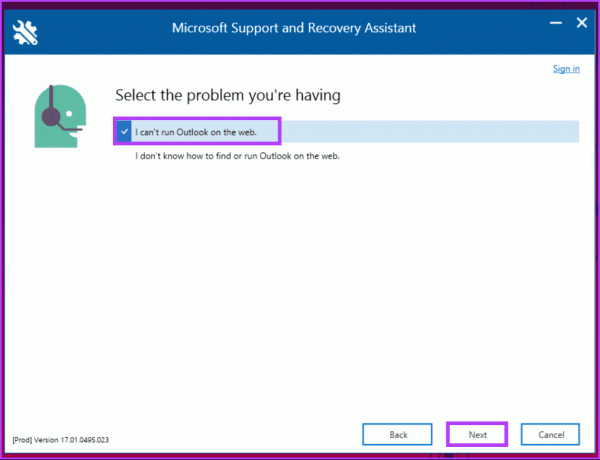
De aici încolo, urmați instrucțiunile și remediați problemele de conectivitate. După ce ați terminat pașii, reporniți sau reîmprospătați contul Outlook prin deconectare și conectare. Acest lucru ar remedia eroarea și te-ar pune în practică.
Întrebări frecvente despre remedierea erorii Outlook 500
Nu, eroarea Outlook 500 poate apărea în diferite versiuni, inclusiv Outlook 2016, 2019 și Microsoft 365.
Dacă eroarea continuă, este recomandabil să contactați departamentul IT sau furnizorul de servicii de e-mail pentru asistență suplimentară. Ei pot diagnostica și rezolva problemele legate de server care cauzează eroarea.
Remediați eroarea Outlook
Acum că am explorat cauzele comune ale erorii Outlook 500 și am oferit opt modalități eficiente de a face acest lucru remediați-l, puteți remedia rapid eroarea Outlook 500 pentru a asigura o comunicare neîntreruptă și o fluiditate experienţă.

Compus de
Atish este un entuziast experimentat de tehnologie, blogger și creator de conținut, cu o diplomă în inginerie informatică. A început să scrie pe blog în 2015. Cu peste 2000 de articole care acoperă știri despre tehnologie, defecțiuni tehnice și recenzii complete pentru smartphone-uri și computere, munca sa a onorat paginile site-urilor de renume precum Gizbot, Firstpost, PhoneArena, GSMArena și IBTimes. Atish acoperă o gamă largă de subiecte la GT, inclusiv instrucțiuni, sfaturi neprețuite și ghiduri de depanare. El deține certificări în marketing digital și strategii de conținut, asigurându-se că rămâne în vârful tendințelor tehnologice, menținând în același timp cele mai înalte standarde etice.


